word如何输入次方 word2003怎么输入次方
发布时间:2017-05-19 07:15
相关话题
当我们在word文档当中计算数学公式的时候,就会用到数字的几次方,这是如何输入到文档中的呢?下面就跟小编一起来看看吧。
word中输入次方的步骤
1.先输入a2,然后选中2
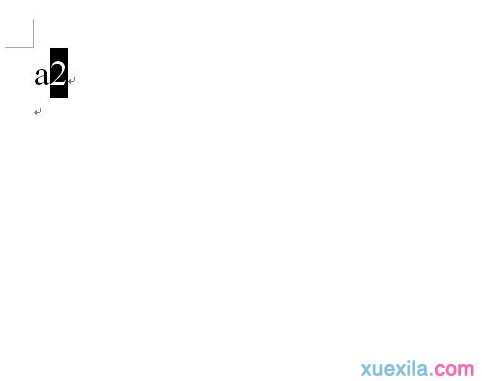
单击“格式”菜单,选择“字体”

在“字体”对话框里,选择“字体”选项卡,然后把“上标”前的方框里打上对勾,确定。

这时再看2已经作为上标了。
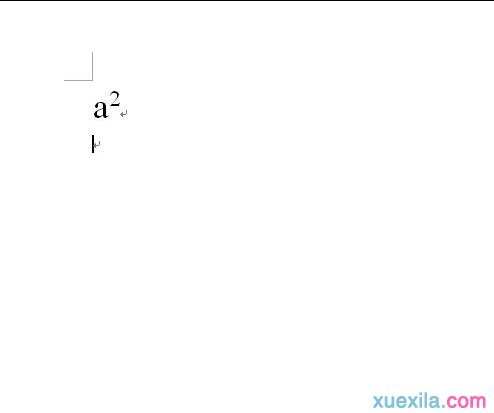

当我们在word文档当中计算数学公式的时候,就会用到数字的几次方,这是如何输入到文档中的呢?下面就跟小编一起来看看吧。
1.先输入a2,然后选中2
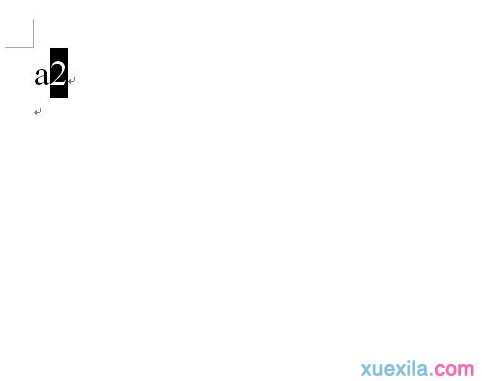
单击“格式”菜单,选择“字体”

在“字体”对话框里,选择“字体”选项卡,然后把“上标”前的方框里打上对勾,确定。

这时再看2已经作为上标了。
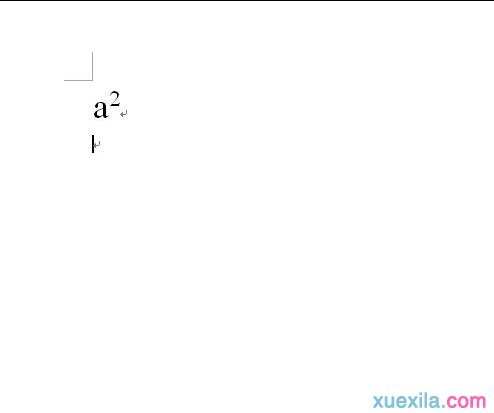
word如何输入次方 word2003怎么输入次方的评论条评论